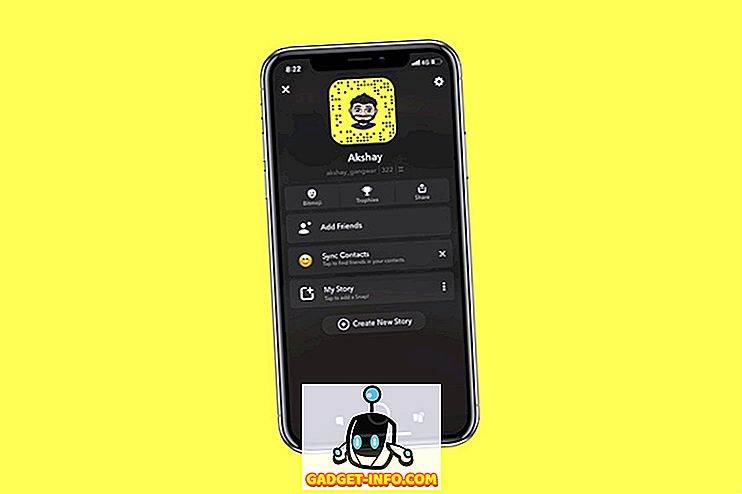Если вы используете Mac и владеете устройством Android, вы, должно быть, заметили, что вы не можете использовать его так же, как вы использовали свое устройство Android на ПК с Windows. macOS не поддерживает устройства Android в режиме plug-and-play. Для этого есть официальное приложение Google - Android File Transfer. Тем не менее, приложение имеет проблему, а не решение, и поэтому я не буду рекомендовать его использовать. Итак, если вы хотите передать файлы между вашим Mac и телефоном Android, вот несколько способов сделать это:
1. Рукопожатие
Handshaker - отличное приложение, которое позволит вам подключить ваше устройство Android к вашему Mac и легко передавать файлы и фотографии через USB-кабель. Вам придется установить как Mac, так и приложения Android, прежде чем вы сможете передавать файлы между двумя устройствами. Приложение предлагает отличный интерфейс, и передача файлов происходит довольно быстро. Мы попытались перенести 1, 12 ГБ видеофайла с нашего Mac на устройство Android и получили скорость от 8 до 8, 3 Мбит / с.
Чтобы настроить приложение, вам нужно будет выполнить следующие шаги:
1. Установите Handshaker на свой Mac. Запустите приложение, а затем подключите телефон Android к компьютеру Mac с помощью USB-кабеля. Приложение Android должно быть установлено на вашем телефоне. Если это не так, вы можете установить его с помощью QR-кода в приложении Mac.

2. После того, как вы установили приложение на свое устройство Android, просто переподключите ваше устройство к вашему Mac, и вы сможете увидеть все ваши файлы и фотографии в приложении Handshaker.

Теперь вы можете легко копировать и вставлять файлы между вашим Mac и устройством Android . Приложение имеет хороший интерфейс, и передача файлов великолепна. Приложение позволит вам управлять своими файлами, фотографиями, музыкой и многим другим.
Скачать для Mac (бесплатно)
2. AirDroid
AirDroid - это приложение, которое позволяет передавать файлы между устройством Android и Mac. Кроме того, приложение также позволяет выполнять множество других задач, таких как проверка сообщений, создание снимков экрана и многое другое. Вы даже можете включить зеркалирование уведомлений, чтобы уведомления вашего телефона были отражены на вашем ноутбуке в режиме реального времени. Приложение также доступно как отдельное приложение для Mac, но вы можете просто использовать веб-клиент AirDroid для управления своим телефоном.
Чтобы передать файлы и данные с помощью AirDroid, просто выполните следующие действия:
1. Установите AirDroid на ваше устройство Android. На вашем Mac зайдите в веб-клиент Airdroid . Затем на устройстве Android запустите приложение и коснитесь значка QR-кода .

2. Направьте ваше устройство на QR-код, отображаемый в веб-клиенте AirDroid. Как только ваш телефон распознает QR-код, нажмите « ВОЙТИ » на вашем Android-устройстве.

3. Теперь в веб-клиенте вы можете нажать «Файлы», чтобы получить доступ к файлам, хранящимся на вашем Android-устройстве.

AirDroid также позволяет устанавливать APK с вашего компьютера на устройство Android, что значительно упрощает перенос APK и его установку. Приложение поставляется с гораздо большим количеством функций, хотя некоторые из них доступны только для премиум-пользователей. Однако, если вы просто ищете управление файлами, AirDroid определенно может помочь вам сделать это, а затем и некоторые другие.
Скачать для Android и Mac (бесплатно, платные планы начинаются с $ 1.99 / месяц)
3. ПОДЕЛИТЬСЯ
Shareit - это еще одно приложение, которое позволяет передавать файлы между Mac и устройством Android. Приложение работает, создавая прямое соединение WiFi между устройствами, которые передают файлы, поэтому вы получаете достаточно приличную скорость передачи. Вам придется установить приложение Shareit как на Mac, так и на устройство Android. Сделав это, вы можете просто выполнить следующие шаги для передачи файлов между вашим Mac и устройством Android:
1. Запустите SHAREit как на Mac, так и на устройстве Android. Если вы хотите отправить файл с вашего Mac на ваше устройство Android, нажмите «Получить» на вашем устройстве Android.

2. Нажмите « Подключиться к ПК » и нажмите « Перейти ».

3. Затем нажмите « Сканировать для подключения » и наведите свой телефон на QR-код, отображаемый приложением SHAREit на вашем Mac. Два устройства будут автоматически подключены.

Теперь вы можете просто перетаскивать файлы в приложении Mac, и они будут перенесены на ваше устройство Android. Это очень просто и хорошо работает. Однако лично я не нашел Shareit таким же надежным, как Handshaker или AirDroid.
Скачать для Android и Mac (бесплатно)
4. FTP
FTP или протокол передачи файлов - это еще один способ передачи файлов между вашим Mac и устройством Android. Если вы используете приложение для управления файлами, такое как ES File Explorer, на вашем устройстве Android, вам больше ничего не нужно. Вы можете создать FTP-сервер на своем Mac и просто подключиться к нему со своего устройства Android для передачи файлов между двумя устройствами. Для этого просто следуйте инструкциям ниже:
1. На вашем Mac сначала запустите Terminal. Здесь введите « sudo -s launchctl load -w /System/Library/LaunchDaemons/ftp.plist «. Это создаст FTP-сервер на вашем Mac.

2. На вашем Android-устройстве перейдите в ES File Explorer. Здесь нажмите на значок гамбургера в левом верхнем углу. В разделе « Сеть » нажмите « FTP ».

3. Нажмите « Новый » в правом верхнем углу, затем нажмите « FTP ».

4. Заполните данные для вашего FTP-сервера.
- В разделе Сервер введите IP-адрес вашего Mac. Чтобы найти это, просто наберите « ifconfig | grep inet | grep 192 “

- Введите имя пользователя и пароль . Они будут такими же, как ваши учетные данные Mac.
5. Оставьте остальные записи без изменений и нажмите « ОК ».

Ваш сервер будет добавлен в ES File Explorer. Вы можете нажать на сервере в ES File Explorer, чтобы изучить файлы на вашем Mac, и вы можете передавать файлы и папки между Mac и вашим устройством Android.

Передача файлов между Mac и Android легко
Это были одни из лучших способов передачи файлов между устройством Android и вашим Mac. Существуют как беспроводные, так и проводные методы, которые вы можете использовать. Хотя беспроводные методы обычно проще в управлении, проводные соединения часто обеспечивают более быструю (и более надежную) передачу данных между устройствами. Итак, какие методы вы используете для передачи файлов между Mac и Android? Вы пытались использовать любой из методов, которые мы упоминали в этой статье? Если вы столкнулись с какими-либо проблемами при использовании этих методов, сообщите нам об этом в разделе комментариев ниже.